快压缩怎么压缩图片?快压缩是一款安卓平台上十分好用的文件管理软件,支持各种格式的压缩和解压,能够很好的帮助你进行文件的管理。还不是很了解如何使用这款软件压缩图片的小伙伴们,下面就为大家带来这款软件的使用教程。
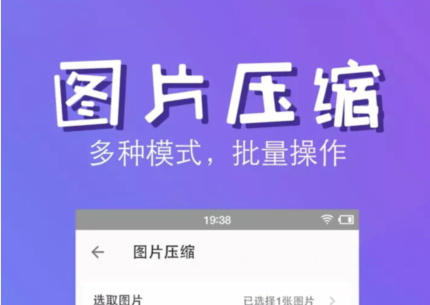
快压缩压缩图片教程
首先打开下载好的快压缩进入到主界面中

在主界面中选择“图片压缩”的功能,
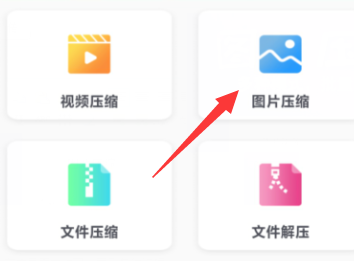
在这个界面之中可以看到很多的功能选项,点击最上方的选取图片功能,就会进入到手机的相册界面中
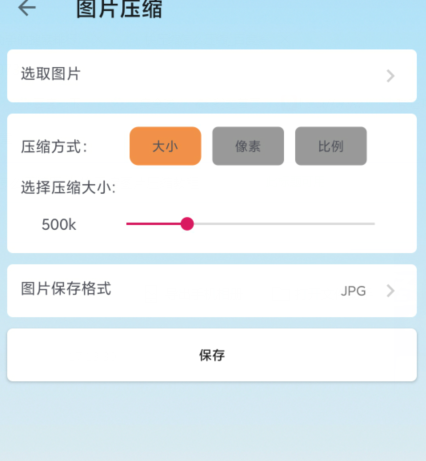
选中你想要进行压缩的图片,点击右上方的“√”

之后你可以选择压缩方式,这里有大小像素和比例这个三个选项等着你来选择。你还可以对压缩的大小进行调整,一般建议默认的就可以了。
在确定好保存的格式后,点击保存的按钮,软件就会为你开始压缩图片,等待一段时间就可以了。

在你选择保存的路径下就可以看到被压缩的图片了。
快压缩不仅仅可以压缩图片和文件,还能够进行格式中视频的格式压缩转换。十分推荐大家来下载进行使用。




























